5.5K


當你的 Word 文件有機密資料或個資內容,那再轉傳給別人時可以先為 Word加密碼,以密碼保護文件,也能設定唯讀或禁止編輯,這樣能避免有心人士隨便就開啟檔案來查看或修改內容。
那如果你跟我一樣使用 Macbook 或 iMac 等 Mac 系統,那可以參考本文教學的方法與步驟為 Mac Word加密碼。

如何為 Mac Word 加密?
以下分別教大家兩種不同方法讓你在 Mac 版 Word 加密保護文件。
方法 1. 在「工具」內為 Mac 版 Word 加密碼
- 開啟 Mac 版 Word,點選你想加密的 Word 文件。
- 按一下頂端工具列上的「工具」。
- 點選「保護文件」。
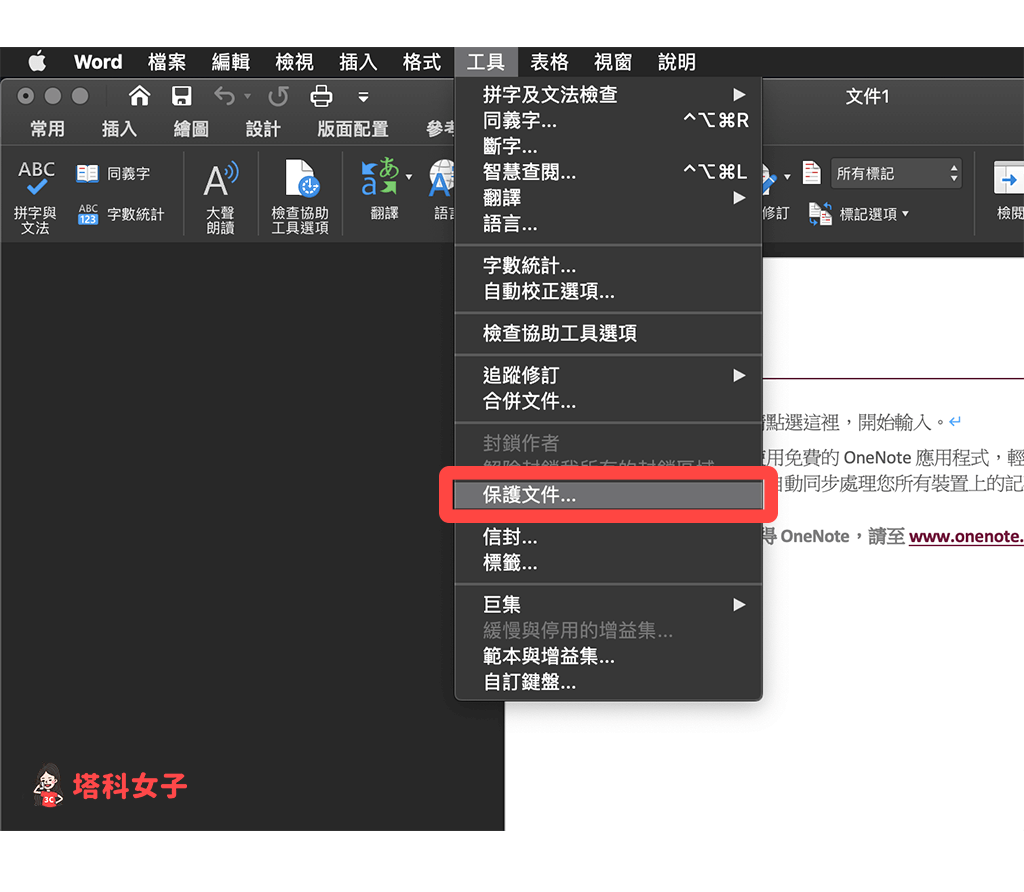
- 在「設定開啟本文件所需的密碼」欄位內輸入你想為 Word加密的密碼。下方你也可以「設定修改文件所需的密碼」,如果你想使 Word 禁止編輯或保護文件,請在下方「保護文件型態」下選擇你想保護 Word 的方式。
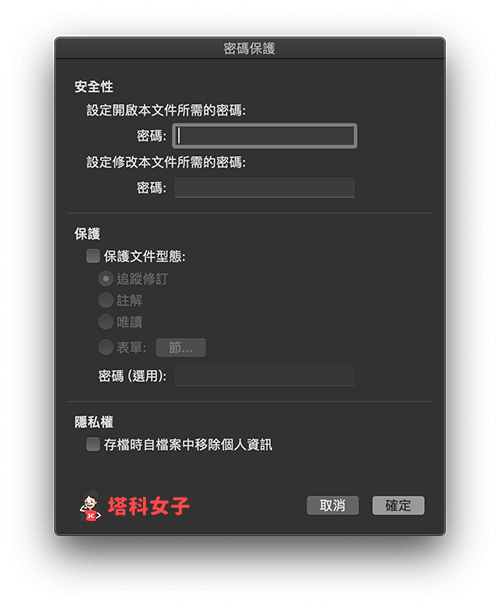
- 為 Word 加密完成後,儲存該 Word 文件,在資料夾或桌面上你會看到該 Word 顯示上鎖的圖案,想開啟該文件的話就需要輸入密碼。
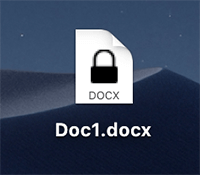
方法 2. 直接在「工具列」上為 Mac 版 Word 加密碼
第二個方法,如果你的 Mac 版 Word 版本比較新,那我們可以直接在工具列上為 Word加密碼保護,以下是詳細步驟:
- 開啟 Mac 版 Word 文件。
- 在上方工具列右側選擇「保護文件」。
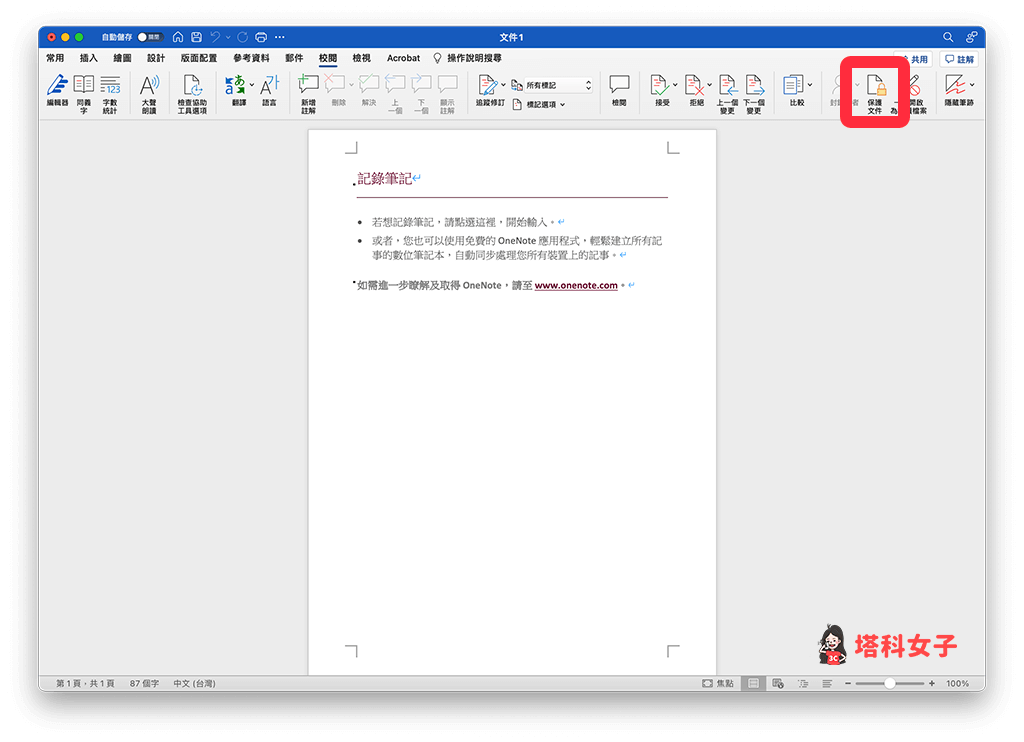
- 進到「密碼保護」視窗後,,在「設定開啟本文件所需的密碼」欄位內輸入你想設定的 Word密碼;如果你希望別人修改內容時需要輸入密碼才允許修改的話,那請在「設定修改文件所需的密碼」欄位內輸入指定密碼。此外,也能在「保護文件型態」內設定你想如何保護該 Word 文件(例如設為唯讀)。
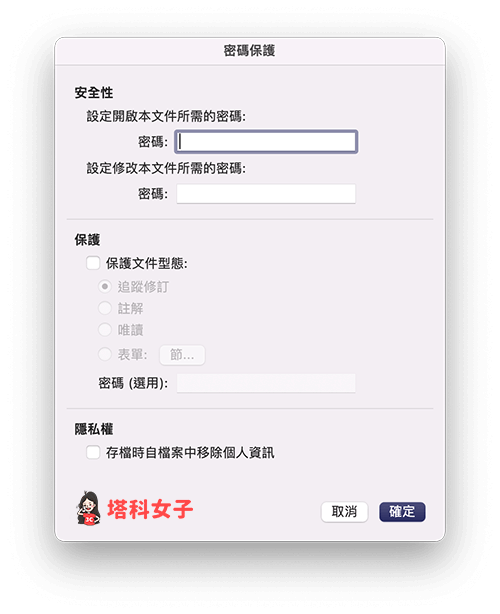
- 確認 Word加密碼成功後,在 Mac 桌面或資料夾內,該 Word 文件就會顯示上鎖圖案,開啟它時就需要輸入正確密碼才能解鎖。
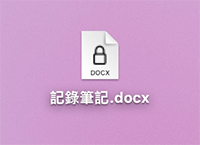
總結
如果你也是使用 Mac 系統,希望能為 Word 文件加密碼保護的話,那可以參考上方教學的方法與步驟快速為 Word 加密。
